我们每个人都有过这样的经历,下班后、或者出差,单位里的电脑总是忘记关机!很是烦恼!经常忘关电脑的话,一是费电,二是不安全,会给网络攻击留有足够的时间,会导致信息泄露,存在安全隐患。

其实只要我们在电脑里添加一个自动定时执行关机的任务,就可以一劳永逸了。
下面我们分享一下具体的实现步骤。(以windows11为例)
自动定 时关机操作步骤
1. 打开“任务计划程序”应用程序。可以在“开始”菜单中找到它,或者在搜索栏中输入“计划任务”并打开该应用程序。
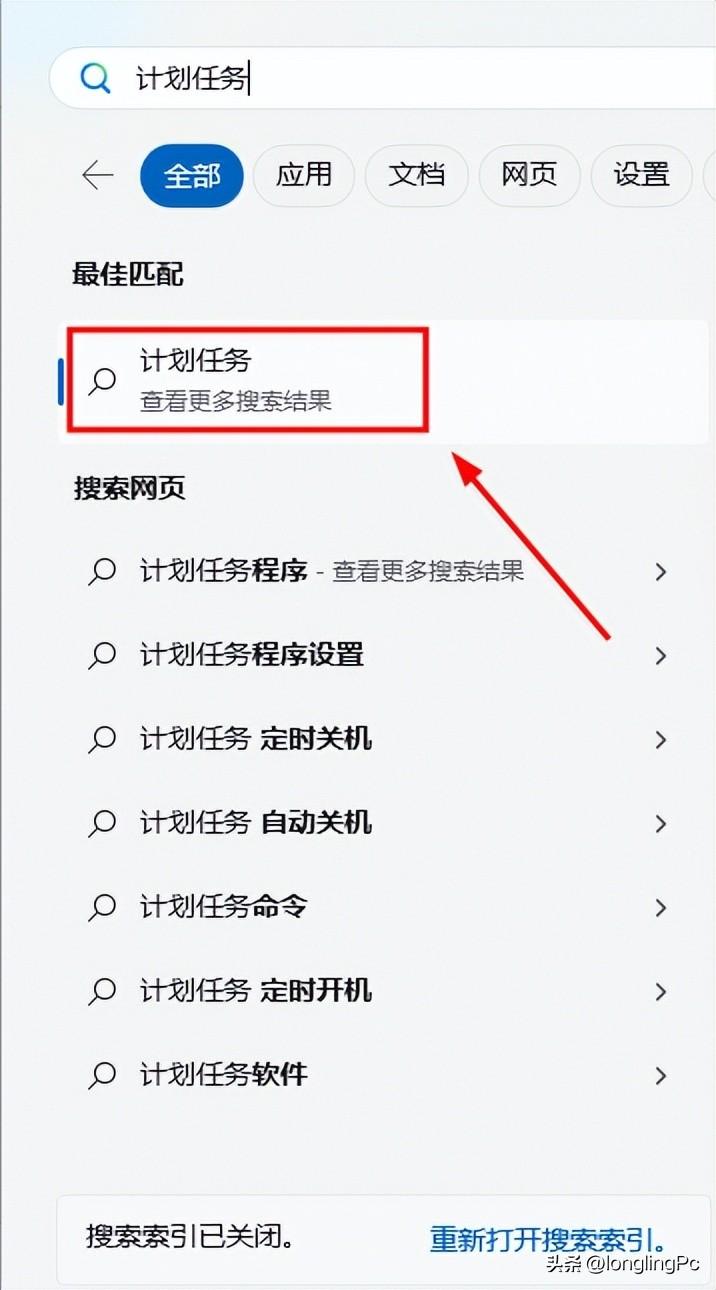
2. 在左侧的任务栏中选择“创建任务”选项,新建一个任务。
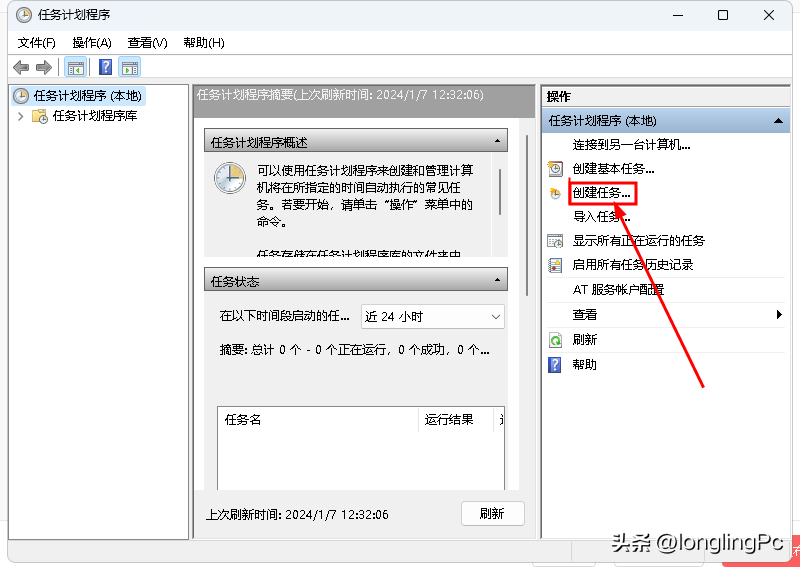
3. 在“常规”选项卡中,输入该任务的名称和描述,如‘定时关机6:00’,以及选择要运行该任务的用户账户。
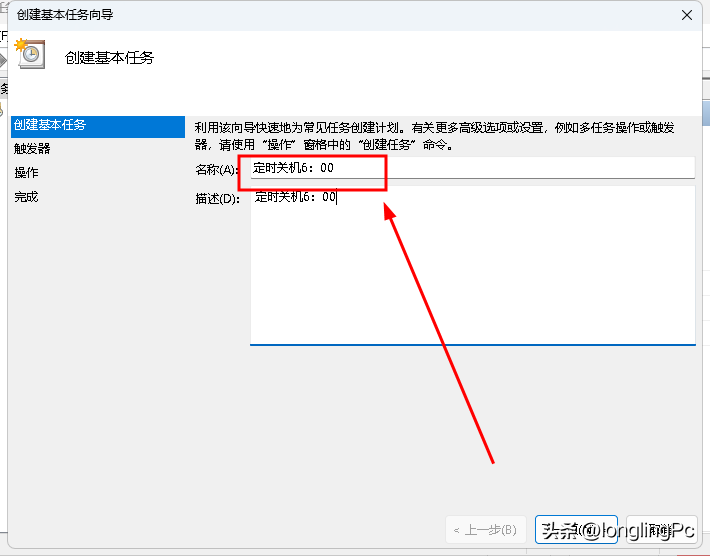
4. 切换到“触发器”选项卡,单击“新建”按钮,设置任务的触发条件。比如选择“每天”或“每周”某个特定的时间等等,具体根据需求来设置。
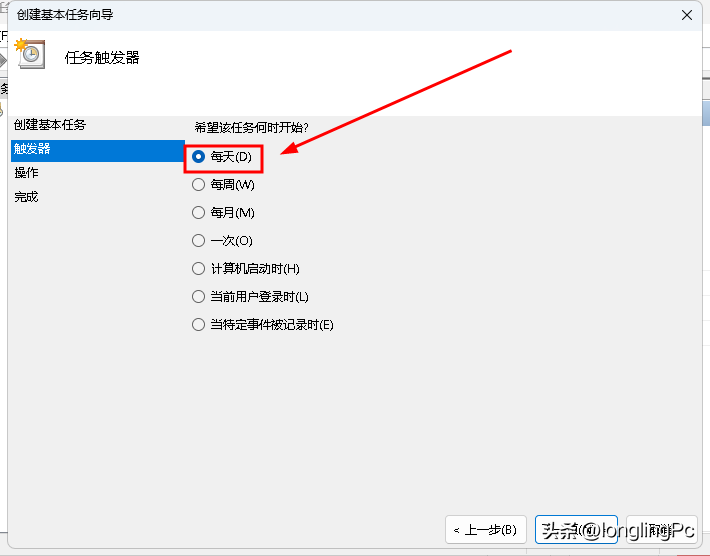
5. 切换到“操作”选项卡,单击“新建”按钮来定义任务要执行的操作。
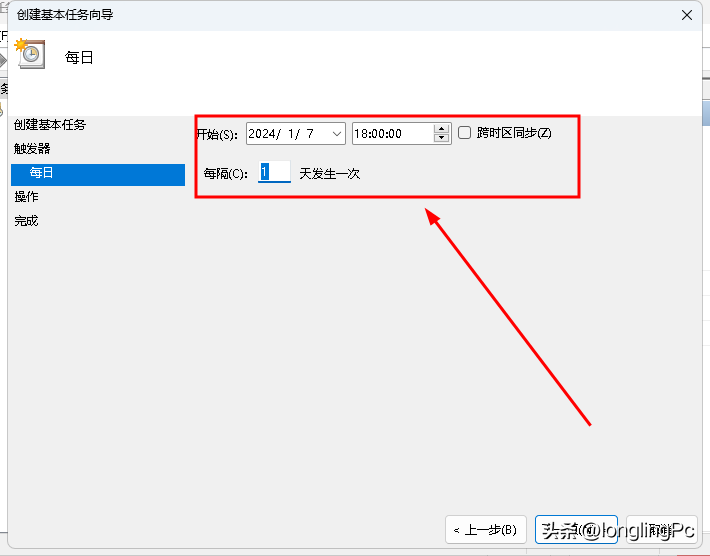
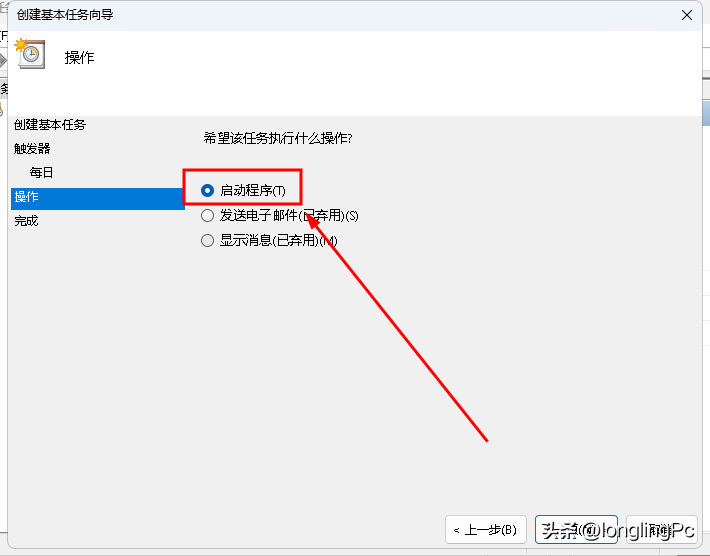
在弹出的“新建操作”对话框中,选择要运行的程序或脚本,这里我们使用shutdown /s关机命令,并输入相应的参数和选项。在这里需要输入可执行文件的路径并在参数中输入“/s”来设置关机。
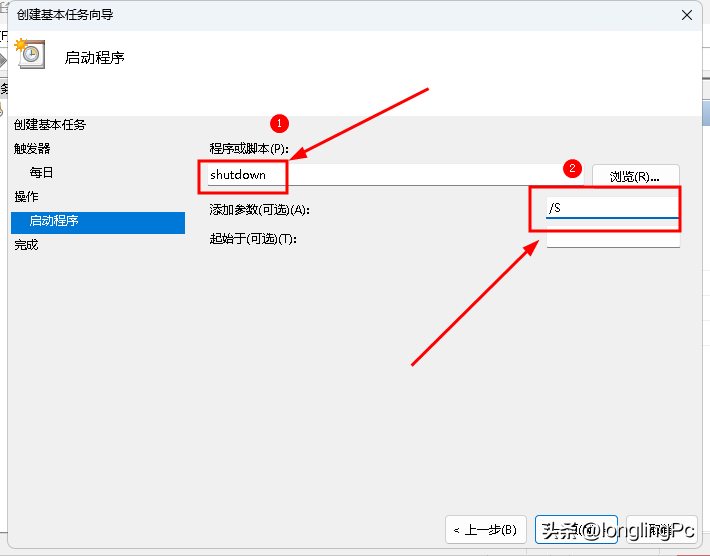
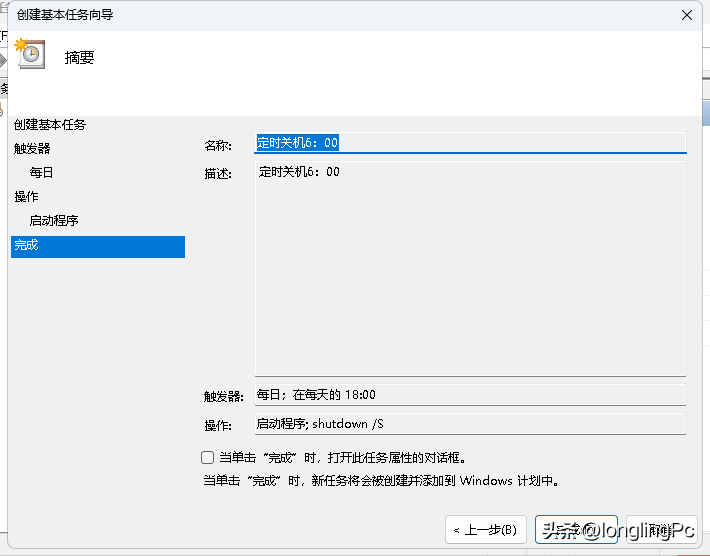
最后选完成就可以把自动定时关机任务添加到windows11系统中了,按照以上步骤操作后,Windows 11系统会在指定的时间自动关机,让您不再为忘记关电脑而担心了。








